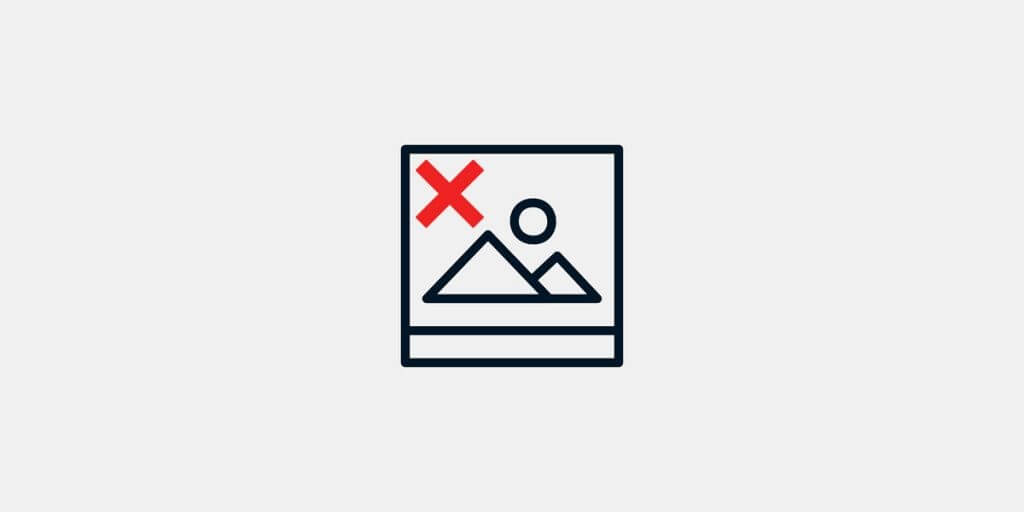Telegram yn ennill mwy o boblogrwydd bob dydd. Y peth gorau am Telegram yw ei system aml-blatfform oherwydd gallwch chi ddefnyddio'r un cyfrif ar wahanol ddyfeisiau fel gliniaduron, tabledi, ffonau smart, a chyfrifiaduron, i gyd yn cydamseru ar yr un pryd. Mae hyn yn golygu y gallwch gyrchu'r holl ddogfennau, fideos a lluniau Telegram a dderbynnir ar y dyfeisiau hyn gyda'ch rhif ffôn yn unig. Mae'n app hawdd ei ddefnyddio, ond nid yw rhai pwyntiau'n hollol glir; mae un ohonynt yn ymwneud â storio delweddau, fideos a ffeiliau rydych chi wedi'u derbyn mewn sgwrs. Gall y man lle mae'r ffeiliau hyn yn cael eu storio amrywio. I ddyfynnu enghraifft, ystyriwch y Penbwrdd telegram app.
Gallwch gyrchu ffeiliau, ffotograffau neu fideos yn syml trwy glicio arnynt. Ond weithiau, rydych chi am ddod o hyd i'r ffeil ei hun neu ei hanfon at berson arall. Mae hyn yn rhywbeth nad oes llawer o bobl yn ei wybod. Mae Telegram yn storio'r holl ffeiliau hyn mewn ffolder a grëwyd yn awtomatig gan Telegram. I ddod o hyd i'r ffolder hon, dim ond:
- Cyrchwch yr archwiliwr ffeiliau. Un ffordd i agor y ffolder hon yw trwy wasgu'r bysellau “Windows” + “E”;
- Ar yr ochr dde, gallwch gyrchu'n uniongyrchol i “Download” neu “Downloads”;
- Bydd yn dangos yr holl ffeiliau rydych chi wedi'u lawrlwytho ar eich cyfrifiadur, ond bydd ffolder benodol, “Telegram Desktop,” cliciwch ddwywaith arno.
- Yno, bydd yr holl ffeiliau rydych chi wedi'u derbyn yn Telegram Desktop wedi'u didoli yn ôl dyddiad ac amser.
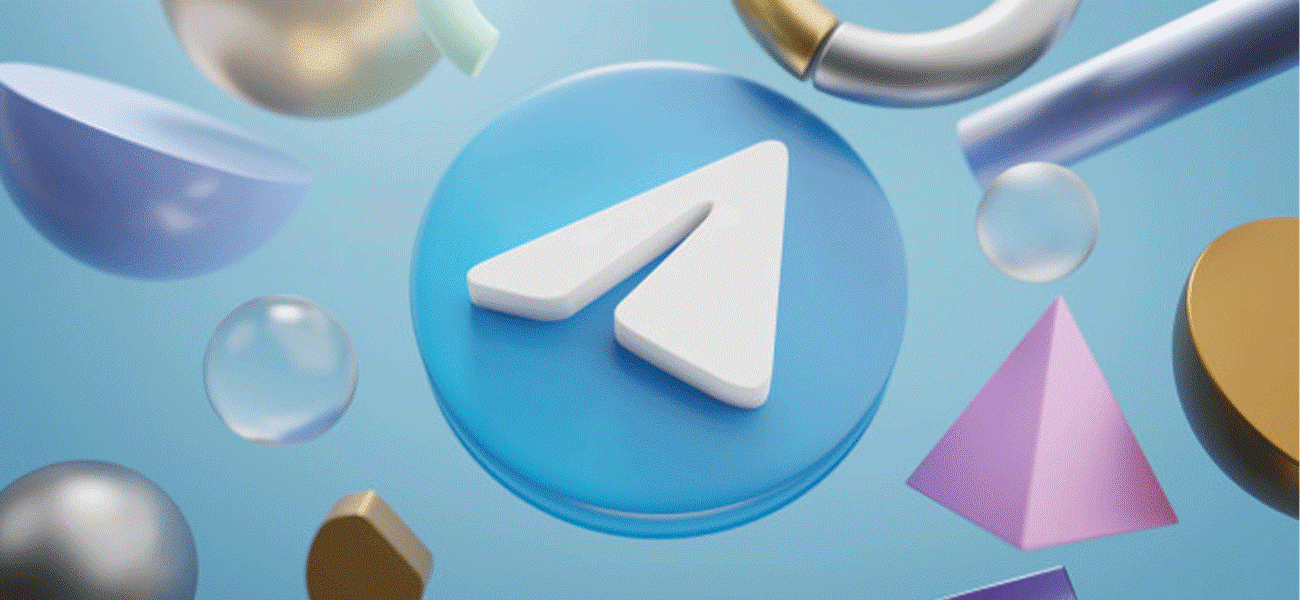
Lluniau telegram
Sut i arbed lluniau Telegram?
Mae arbed lluniau Telegram o sgyrsiau Telegram i'ch oriel yn dasg hawdd. Gallwch arbed delweddau unigol mewn sgwrs neu alluogi lawrlwytho pob delwedd yn awtomatig i'ch oriel. Er mwyn amddiffyn lluniau unigryw, mae angen i chi agor Telegram yn gyntaf. Tapiwch eicon Telegram ar eich sgrin Cartref neu ddewislen Apps i'w agor. Os tapiwch y sgwrs sy'n cynnwys y ddelwedd, mae'r holl negeseuon yn y sgwrs yn cael eu harddangos. Yna mae angen i chi dapio'r ddelwedd rydych chi am ei chadw. Ni ddylech ei tapio a'i ddal; tapiwch y ddelwedd yn gyflym i arddangos eicon y ddewislen yn y gornel dde uchaf. Ar ôl gwneud hynny, dylech chi tapio “Save to Gallery.”
Fodd bynnag, os ydych chi am alluogi lawrlwytho delweddau yn awtomatig, rhaid i chi dapio'r eicon gyda thair llinell lorweddol yn y gornel dde uchaf i weld y ddewislen. Yna tapiwch “Settings,” sydd ger gwaelod y ddewislen. Nawr, dylech ddewis “Gosodiadau Sgwrsio,” wrth ymyl eicon sy'n debyg i swigen siarad. Sgroliwch i lawr a tapiwch y switsh togl wrth ymyl “Save to Gallery.” Trwy hynny, bydd yr holl ddelweddau a anfonir dros Telegram yn cael eu cadw'n awtomatig i'r oriel ar eich ffôn. Ond, beth yw'r rheswm nad yw Telegram yn llwytho delweddau yn iawn?
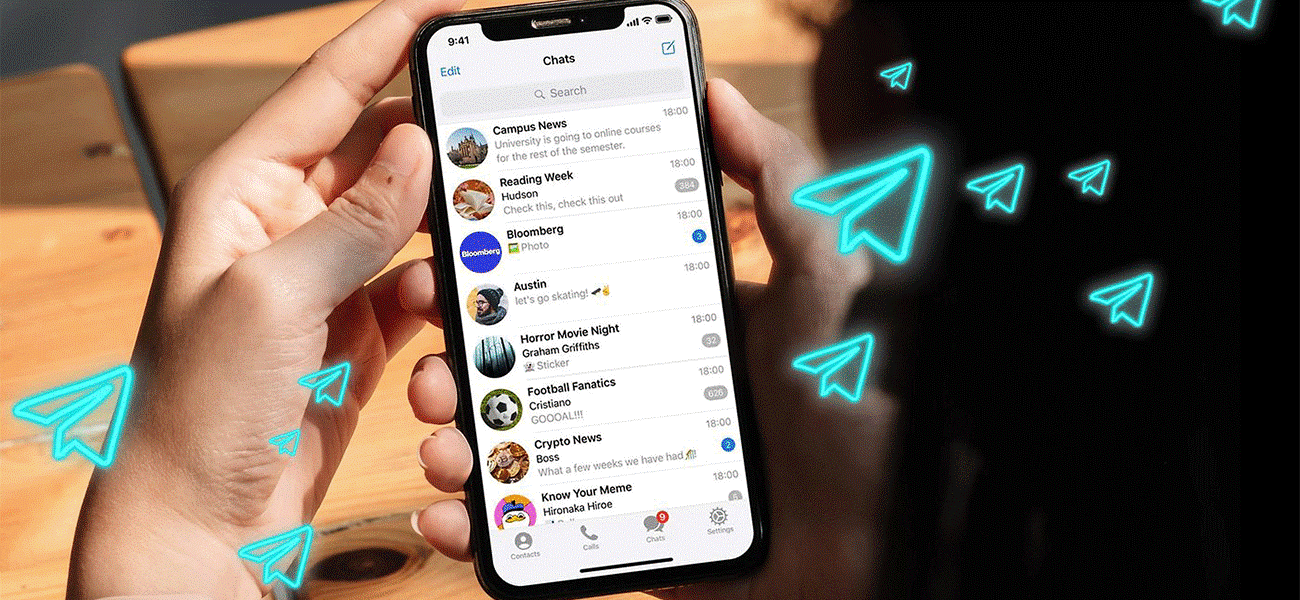
Lluniau telegram heb eu hagor
Pam nad yw Telegram yn llwytho delweddau yn iawn?
Gallwn anfon neu dderbyn lluniau neu ddelweddau sy'n cael eu harddangos trwy sgwrsio preifat neu hyd yn oed sianeli Telegram cyhoeddus. Ond mae'n digwydd nad yw lluniau Telegram yn agor i chi. Os byddwch chi'n dod ar draws y broblem hon, mae angen i chi wirio gwahanol faterion fesul un i ddarganfod yr achos a'i drwsio.
Gall y rhesymau fod yn storfa storfa gyfan, fersiwn Telegram, modd cudd, a chof ffôn mewnol neu allanol llawn sy'n deillio o ymuno â llawer o sianeli a grwpiau. Dewch inni gael beth i'w wneud i ddatrys yr holl achosion fesul un.

Telegram
Sut i lwytho ac arbed delweddau Telegram?
I ddatrys y broblem hon, nodwch ffolder o'r enw “Telegram” gyda'r ap “File Manager” a gwiriwch y ffolder “Telegram Images”. Os nad oes angen delweddau blaenorol arnoch chi, dilëwch nhw. Bydd hyn yn gwneud eich ffôn yn llawer cyflymach. Hefyd, gall eich storfa storfa Telegram fod yn gyfan. Felly, Ewch i adran “Gosodiadau” Telegram a chyffwrdd â “Gosodiadau Cache.” O'r adran Clear Cache, dilëwch y storfa. Os ydych wedi dileu ffeiliau storfa a bod eich problem yn dal i fodoli, gallwch glirio storfa fewnol Telegram, gan wneud eich ffôn yn gyflymach.
Gall fersiwn Telegram fod yn rheswm arall dros beidio â llwytho lluniau Telegram. Gwiriwch eich fersiwn Telegram a'i ddiweddaru i'r fersiwn ddiweddaraf.
Rheswm arall; os yw'ch lluniau i'w gweld yn “My Files” ond nad ydyn nhw yn ap yr Oriel, gellir eu gosod fel rhai cudd. Nid yw'n gadael i'r Oriel ac apiau eraill sganio am gyfryngau. I ddatrys hyn, gallwch newid yr opsiwn ar gyfer dangos ffeiliau cudd. Os na allwch ddod o hyd i ddelwedd goll o hyd, gallwch wirio'r ffolderi Sbwriel a'r data synced. Felly, diffodd grwpio delweddau, gwnewch yn siŵr nad ydych chi'n anweledigrwydd yr albwm, a throwch ymlaen Dangos ffeiliau system gudd.
Ni ddylem anghofio mai un o'r rhesymau mwyaf cyffredin yw ymuno mewn llawer o sianeli a grwpiau a allai arwain at eich cof ffôn mewnol neu allanol llawn gan sawl llun a fideo a anfonwyd. Dylech sylwi bod Telegram yn dewis storfa allanol yn awtomatig i arbed delweddau a fideos. Os yw'r storfa allanol honno wedi'i chwblhau, ni fydd eich lluniau'n llwytho mwyach. Felly, i gael y pwynt, gwiriwch o bryd i'w gilydd i weld a oes angen disbyddu'ch cof. Ar y llaw arall, mae'n well gan rai roi'r gorau i'r broses lawrlwytho auto.
Sut i atal Telegram rhag arbed lluniau?
Mae'n bosibl atal y broses lawrlwytho auto os yw'ch lluniau Telegram yn dangos yn eich Oriel ac nad ydych chi am iddyn nhw wneud hynny. Mae atal Telegram rhag arbed lluniau yn gofyn ichi ddilyn rhai camau fel…
- Agorwch yr app Telegram.
- Tap ar y tair llinell lorweddol yng nghornel chwith uchaf y ffenestr.
- Dewiswch “Settings” yn y ddewislen newydd.
- Sgroliwch i lawr i'r adran "Gosodiadau Sgwrsio".
- Llithro'r togl wrth ymyl “Save to Gallery” i'r safle “Off”.
Os hoffech chi arbed un llun i'ch Oriel, agorwch y ddelwedd a chlicio ar y tri dot yn y gornel dde uchaf. Yn y ddewislen naidlen, dewiswch “Save to Gallery.”
Mae'r llinell waelod
Gan sylwi ar y pwyntiau a grybwyllwyd yn gynharach, gallwch agor, lawrlwytho ac arbed unrhyw luniau i'ch Oriel. Felly, nid yw storio'r ffeiliau bellach yn broblem, ac nid yw'r naill na'r llall yn eu dileu. Mae rheolaeth lluniau Telegram yn eich llaw nawr.